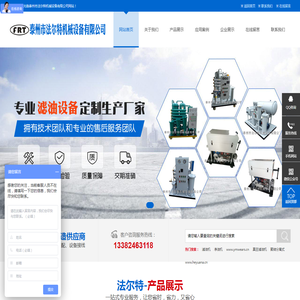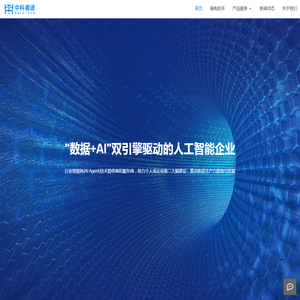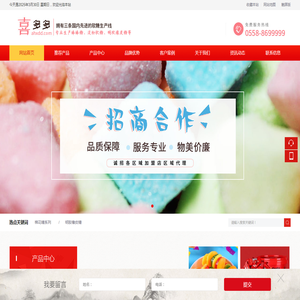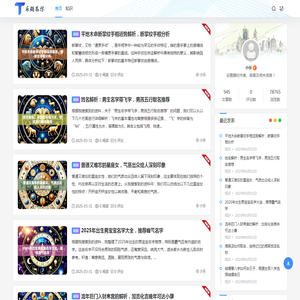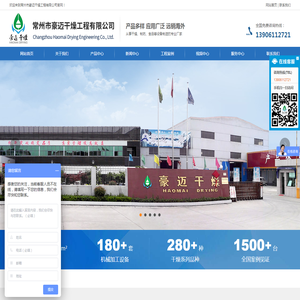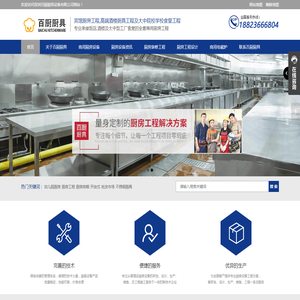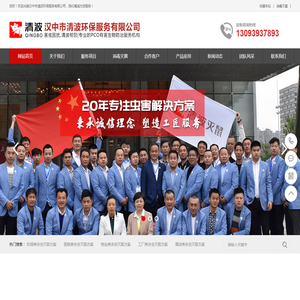详细教程:在联想笔记本上使用U盘启动Win7系统设置 (如何在在)
在当今快速发展的科技时代,电脑系统更新换代频繁,但仍有部分用户需要使用较旧的Windows 7系统。对于那些拥有联想笔记本的用户来说,如何通过u盘启动Win7系统是一个常见的问题。本文将详细介绍在联想笔记本上使用U盘启动Win7系统的步骤和注意事项。

我们需要了解什么是U盘启动。U盘启动是指通过将操作系统安装文件存储在U盘中,并通过该U盘引导计算机启动。这种方法在系统重装、修复或升级时非常有用。对于联想笔记本而言,设置U盘启动通常需要进入BIOS或UEFI设置界面。
在开始之前,确保你已经准备好了以下物品:一个容量至少为4GB的U盘,以及Windows 7的安装镜像文件(ISO文件)。还需要一台可以连接到互联网的电脑来制作启动U盘。
接下来,制作启动U盘是关键步骤。你可以使用一些工具如Rufus或Ventoy来完成这一任务。以Rufus为例,打开软件后选择你的U盘,然后加载Windows 7的ISO文件。在“分区方案”中选择“MBR for BIOS or UEFI”或“UEFI (CSC)”,根据你的联想笔记本的BIOS模式进行选择。最后点击“开始”按钮,等待制作完成。
制作完成后,将U盘插入联想笔记本的USB接口。此时,需要重启电脑并进入BIOS设置。通常,联想笔记本的BIOS可以通过在开机时按下F2、F12或Del键进入。不同的型号可能有不同的按键,建议查阅相关手册或在线资源确认。
进入BIOS后,找到“Boot”或“启动”选项。在这里,你可以看到各种启动设备的列表。使用方向键选择U盘作为首选启动设备,然后按F10保存并退出。这样,电脑将在下次启动时优先从U盘引导。
当电脑重启后,应该会进入Windows 7的安装界面。此时,按照屏幕上的提示进行操作即可。需要注意的是,在安装过程中可能会遇到一些兼容性问题,尤其是如果笔记本的硬件较新,可能需要安装相应的驱动程序。
在安装过程中,建议选择“自定义(高级)”安装方式,以便对硬盘进行分区和格式化。这一步非常重要,因为它可以确保系统安装在一个干净的环境中,避免与现有系统产生冲突。同时,注意选择正确的分区,以免误删重要数据。
安装完成后,系统会自动重启并进入新的Windows 7环境。此时,可能需要安装一些必要的驱动程序和更新,以确保所有硬件都能正常工作。建议访问联想官网,下载适用于你笔记本型号的最新驱动程序。
除了上述步骤,还有一些注意事项需要牢记。确保在安装前备份重要数据,以防万一。检查U盘是否正确制作,避免因U盘问题导致安装失败。保持耐心,因为整个过程可能需要一定的时间。
使用U盘启动Win7系统在联想笔记本上并不是一件难事,只要按照上述步骤进行操作,大多数用户都能顺利完成。随着技术的发展,虽然Windows 7已经逐渐被更先进的系统所取代,但在某些特定场景下,它仍然有着不可替代的作用。希望本文能为广大用户提供一份实用的指南,帮助他们顺利实现系统启动。
本文地址: http://hl.dajidhw.com/dnwz/a6dadd171637cd87f01d.html